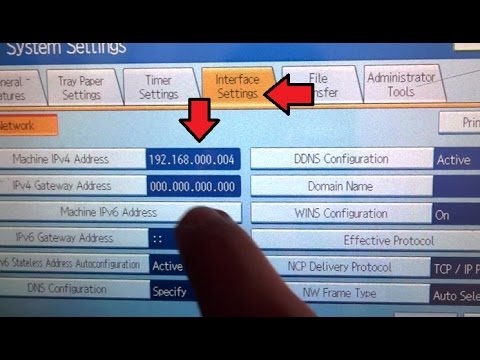
Vsebina

Tiskalniki Ricoh slovijo po tem, da kakovostno delajo z visoko hitrostjo. To pomeni, da lahko čakamo dolgo, če imate na voljo samo enega za dom ali pisarno, in če ne boste pravočasno dostopali do tiskalnika, lahko izgubite učinkovitost. Za boj proti temu lahko namesto da bi kupili tiskalnik za vsakega uporabnika, tiskalnik dodate v obstoječe računalniško omrežje. Če povežete tiskalnik z omrežjem, lahko več uporabnikov izkoristi njegovo hitrost in kakovost ter prihrani veliko denarja.
Povežite strojno opremo tiskalnika z računalnikom
Korak 1
Kabel tiskalnika, ki ste ga dobili s tiskalnikom Ricoh, povežite s tiskalnikom in računalnikom, ki je že del želenega omrežja. Če imate raje brezžično povezavo, v tiskalnik vstavite brezžično omrežno kartico.
2. korak
V meniju »Start« kliknite možnost Nadzorna plošča. Izberite mapo "Tiskalniki" ali "Naprave in tiskalniki", odvisno od vašega operacijskega sistema.
3. korak
Izberite nalogo, da si ogledate nameščene tiskalnike ali tiskalnike za faks in poiščite ikono tiskalnika Ricoh. Če se ikona ne prikaže, se vrnite v mapo »Tiskalnik« in izberite nalogo za dodajanje tiskalnika. Sledite navodilom v čarovniku "Dodaj tiskalnik".
4. korak
Z desno tipko miške kliknite ikono tiskalnika Ricoh. V meniju, ki se prikaže, izberite "Properties". Pojdite na zavihek »Skupna raba« in kliknite možnost »Skupna raba tega tiskalnika«. Če je možnost Share v računalniku iz varnostnih razlogov onemogočena, zaženite čarovnika "Network Configuration", ki se prikaže v meniju. Kliknite "V redu", da zaprete možnosti tiskalnika.
5. korak
Vsakemu uporabniku omogočite dostop do lokacije tiskalnika v omrežju. Izberite vsaj enega od oddaljenih tiskalnikov, da zaženete preizkusno tiskanje in potrdite, da so nastavitve tiskalnika pravilne.